„Photoshop“ filtrai yra papildiniai, kuriais siekiama pateiktipapildomi vaizdo efektai, kuriuos paprastai sunku pasiekti naudojant tik „Photoshop“. Nauji vartotojai, nesvarbu, kokią versiją jie naudoja, žaidžia su turimais filtrais, kurie randami tiesiai po Filtrai skirtuką „Photoshop“. Šiandien apžvelgsime pagrindinį kai kurių šių filtrų naudojimą ir šių filtrų galimybes suteikti puikius vaizdo efektus.
Ši nuotrauka daryta iš „Flickr“, o dabar jums parodysime pagrindinius patarimus, kaip ant šio paveikslėlio uždėti kai kuriuos filtrus, įgyti skirtingus tonus ir pojūčius.

Spustelėjus skirtuką Filtras, pasirodys išskleidžiamasis meniupasirodys ir parodys visus filtrus, tokius kaip meniniai, suliejimą, teptuko potėpius, iškraipymus, triukšmą, eskizą ir tt. Norėdami pamatyti filtrų peržiūrą, spustelėkite skirtuką „Filtrų galerija“ (galimi CS3, CS4, CS5 versijose).
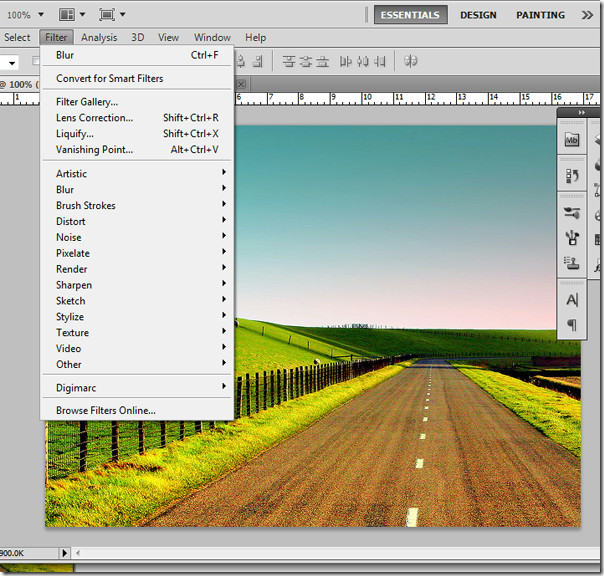
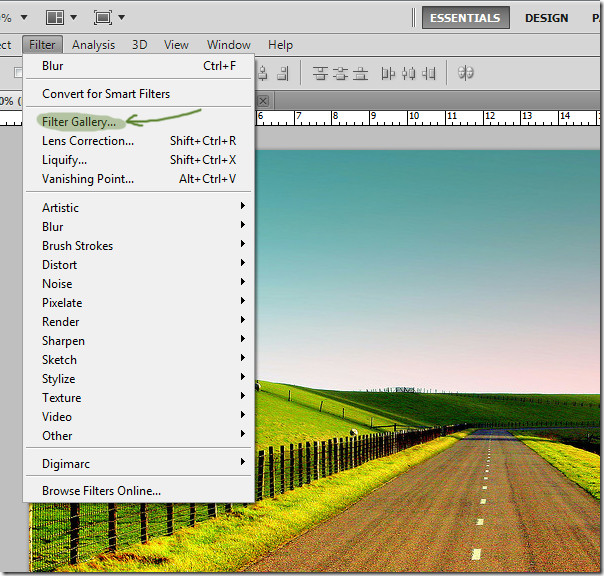
Spustelėjus pasirodys kitas langas, pavadinimu „Filtrų galerija“, išskyrus jūsų „Photoshop“ darbo langą.
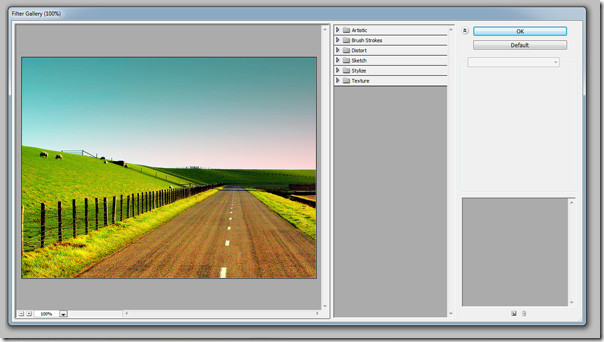
CS3, CS4 ir CS5 versijose filtrų galerijaturėtų šias pagrindines savybes. Peržiūros langas, kuriame matysite dabartinį paveikslėlį (šiuo atveju - kraštovaizdį), galimus filtrus, kuriame galite pamatyti visus galimus „Photoshop“ versijos filtrus, su kuriais galite žaisti, ir efektų sluoksnio langą, kuriame galite sukurti atskirti efektų sluoksnius filtrų galerijoje ir vėliau juos importuoti į pagrindinį „Photoshop“ darbo langą.
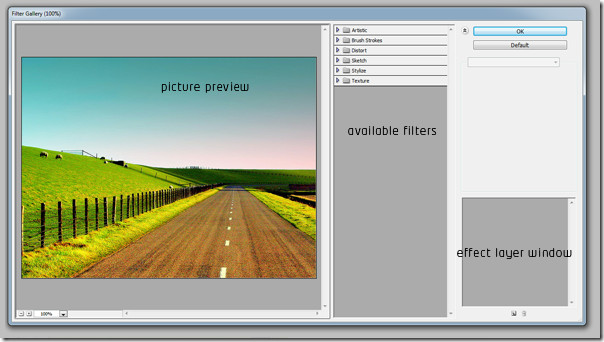
Spustelėję bet kurį iš filtrų skirtuko, šiuo atveju Meninis skirtuke, pasirodo išskleidžiamasis meniu su keliais antriniais filtrais. Pavyzdžiui, mes galime pamatyti tokius filtrus kaip spalvotas pieštukas, išpjova, sausas teptukas, plėvelės grūdeliai, freska, neoninis švytėjimas ir kt.
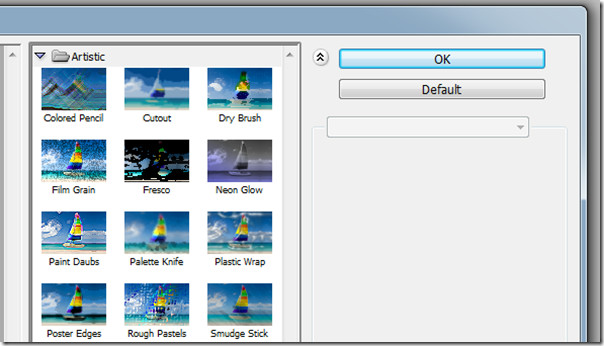
Dabar spustelėkite Spalvotas pieštukas, jūsų nuotrauka gausmomentinis efektas, kaip ir pasirinkto filtro. Taip pat pastebėsite, kad kai kurie parametrai pasirodė dešinėje, o efektų sluoksnio skyde atsirado naujas sluoksnis.
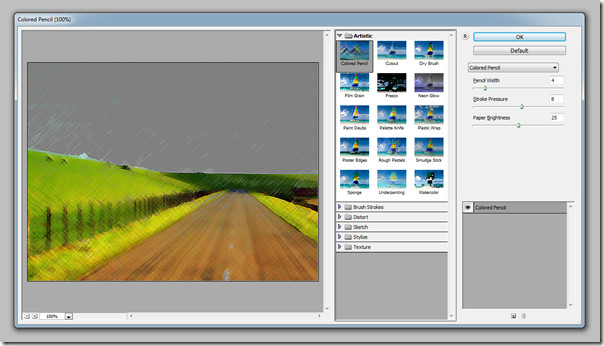
Tolesniuose parametruose, kaip minėta aukščiau, galitežaisti su pieštuko pločiu, smūgio slėgiu ir popieriaus ryškumu. Stūmimas yra kraštas, slėgis tokiu atveju tampa slėgiu, kurį patiria dažų teptukas ar spalvotas pieštukas, ir galiausiai popieriaus ryškumu galite tiesiog valdyti nuotraukos ryškumą.
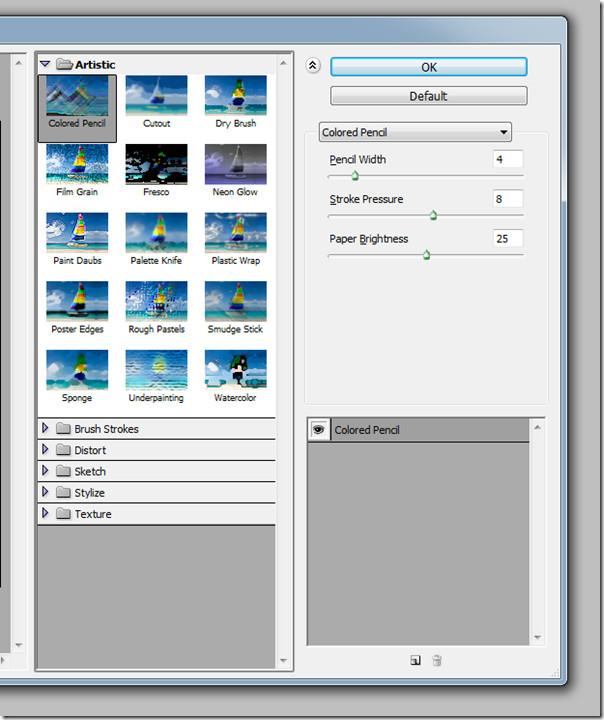
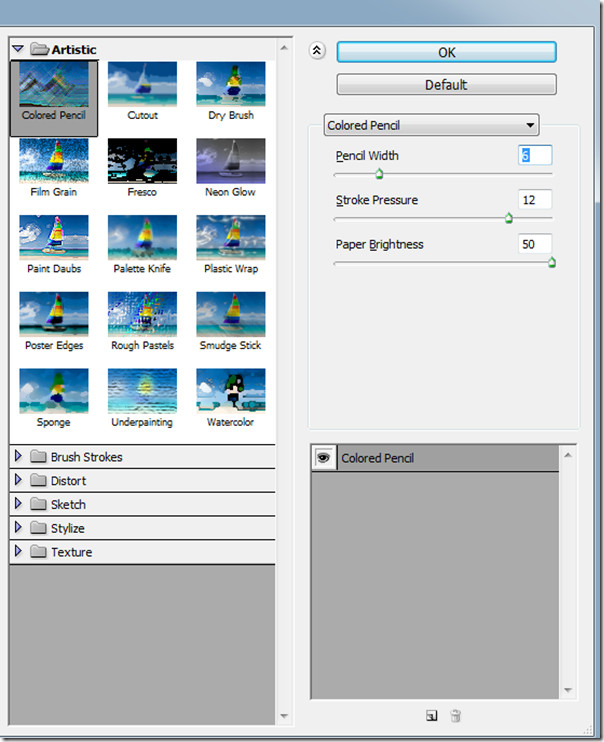
Reguliuodami šiek tiek pieštuko pločio, smūgio slėgįir popieriaus ryškumas, rezultatas turėtų atrodyti taip. Keliais paspaudimais jūsų paveikslėlis suteikia malonų spalvų pieštuko įspūdį. Proceso greitis taip pat priklauso nuo jūsų nuotraukos dydžio. Natūralu, kad jei turite aukštesnės kokybės vaizdą, nufotografuotą geresne megapikselių kamera, jo prireiks šiek tiek daugiau, bet tikrai ne amžinai.

Kitas filtras, kurį reikia išbandyti tame pačiame paveikslėlyjeyra filmas Graudu. Kai tik jį spustelėsite, pasirodys kai kurie parametrai, pavyzdžiui, Grūdų, Pabrėžkite plotą ir Intensyvumas. Galite padidinti nuotraukos grūdėtumą, atitinkamai apšviesti nuotrauką, padidindami išryškinimo plotą ir valdyti visą nuotraukos intensyvumą.
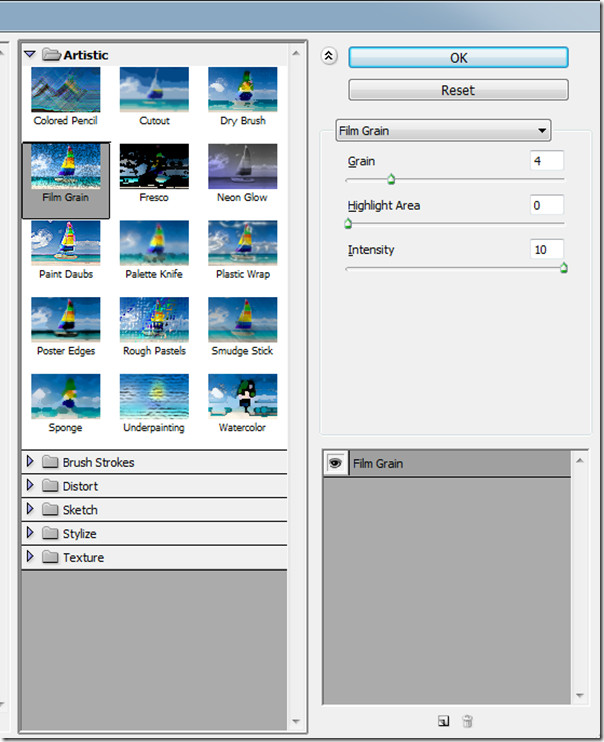
Taikykite šiuos parametrus, padidindami grūdėtumą iki 2, pažymėkite plotą iki 1 ir intensyvumą iki 3, kad gautumėte tinkamą plėvelės grūdelį.
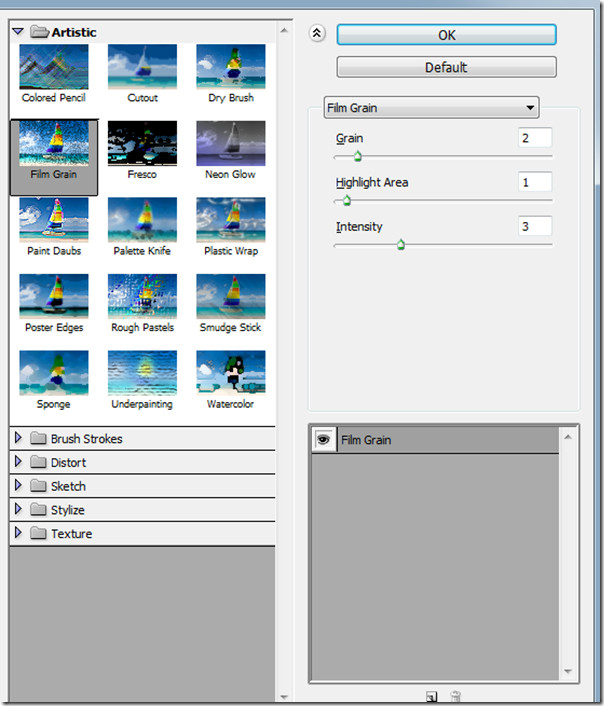
Kairiajame peržiūros skydelyje galutinis vaizdas atrodys taip.

Leiskite išbandyti vieną iš puikių filtrų, esančių„Photoshop“ būtent purškiami smūgiai. Jį galite rasti skirtuke „Brush Stroke“. Kai tik spustelėsite, pagal filtrą rasite keletą naujų nustatymų. Tokiu atveju - smūgio ilgis, purškimo spindulys ir eigos kryptis.
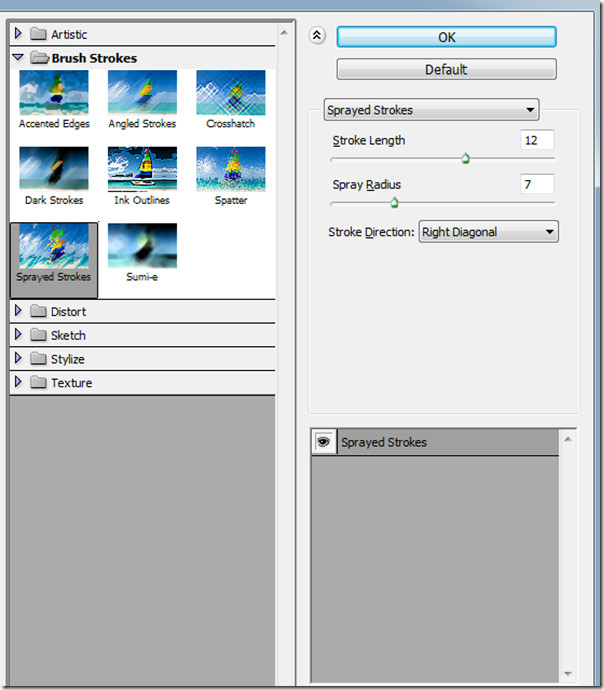
Nustatykite maksimalų smūgio ilgį, kuris yra 20, o plotas, kurį noriu purkšti, yra purškimo spindulys iki 3, o smūgio kryptis - horizontali.
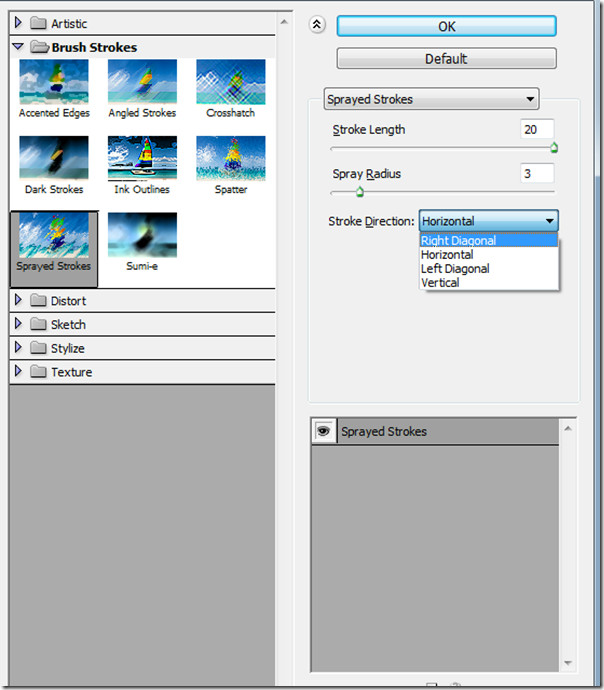
Pabaigus paveikslėlį, jis pasirodys panašustai. Vėlgi, nepamiršdami, peržiūrą gausite tuo pačiu metu, kai tik šiek tiek pakoreguosite filtro galerijos kairiajame šone esantį peržiūros langą.

Čia yra dar keli filtrai, pritaikyti tam pačiampaveikslėlį. Yra dar daugiau ir jūs galite gauti ir trečiųjų šalių filtrus. Numatytieji iš anksto įdiegti filtrai rodomi filtrų meniu viršuje, o trečiųjų šalių filtrai - apačioje.
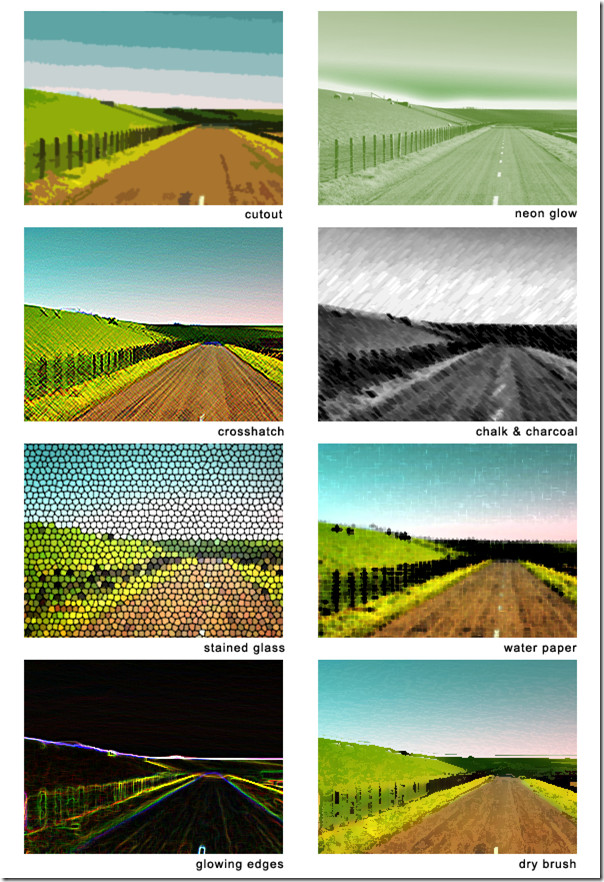
Greitai bus peržiūrėta daugiau, kad pradedantiesiems būtų galima maksimaliai išnaudoti šį neįprastą nuotraukų redagavimo įrankį, vadinamą „Photoshop“.
Mėgaukitės filtrų pritaikymu nuotraukoms!













Komentarai